GIMPの「画像」メニュー内の「画像の自動切り抜き」は、アクティブレイヤーに基づいて、画像を切り抜くことができる。
画像の自動切り抜き
GIMPの「画像」メニュー内に、「画像の自動切り抜き」はある。
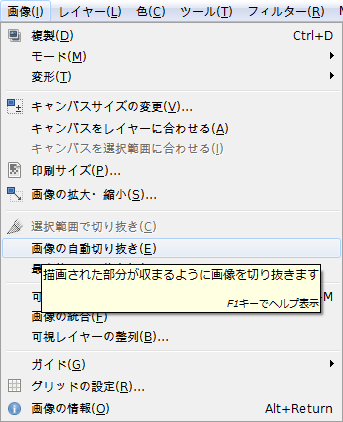
「画像の自動切り抜き」使用例
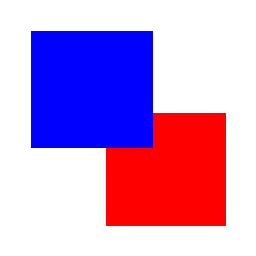
上の画像は、下の3つのレイヤーからなる。
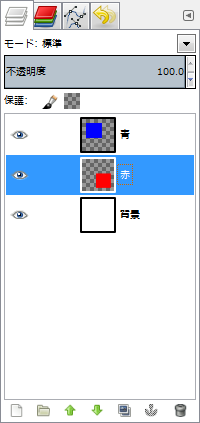
gimp-image-autocrop-ex-layer.png
「赤」のレイヤーをアクティブにした状態で、「画像の自動切り抜き」を適用すると、

上の画像のように、アクティブレイヤーに応じて切り抜く。
GIMPの「画像」メニュー内の「画像の自動切り抜き」は、アクティブレイヤーに基づいて、画像を切り抜くことができる。
GIMPの「画像」メニュー内に、「画像の自動切り抜き」はある。
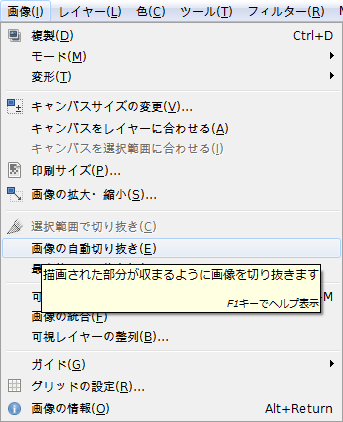
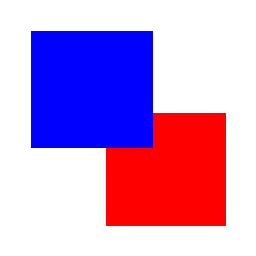
上の画像は、下の3つのレイヤーからなる。
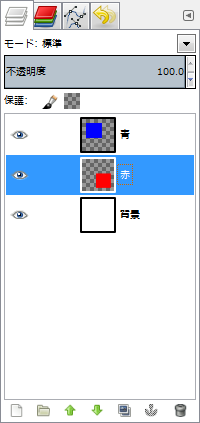
gimp-image-autocrop-ex-layer.png
「赤」のレイヤーをアクティブにした状態で、「画像の自動切り抜き」を適用すると、

上の画像のように、アクティブレイヤーに応じて切り抜く。